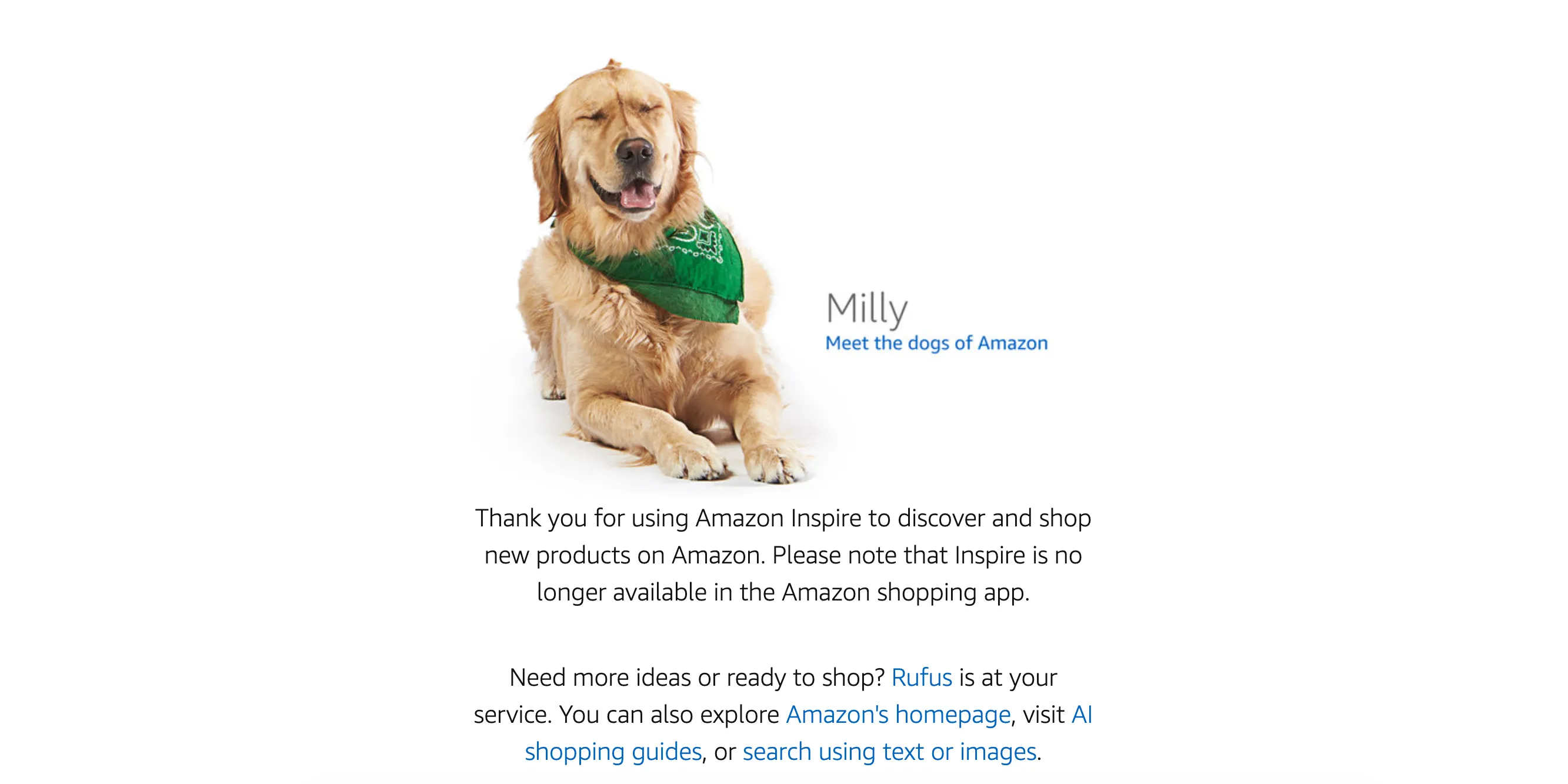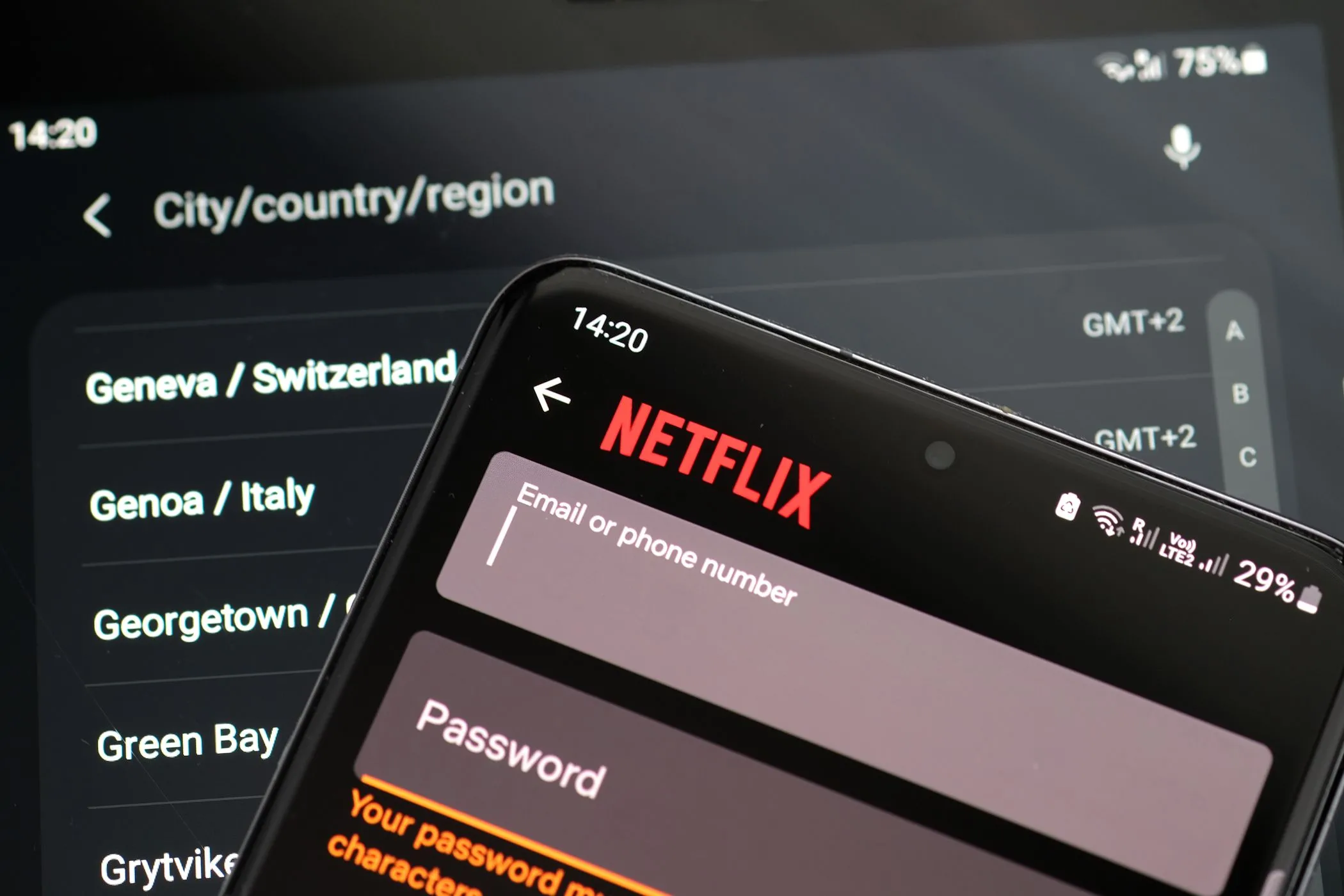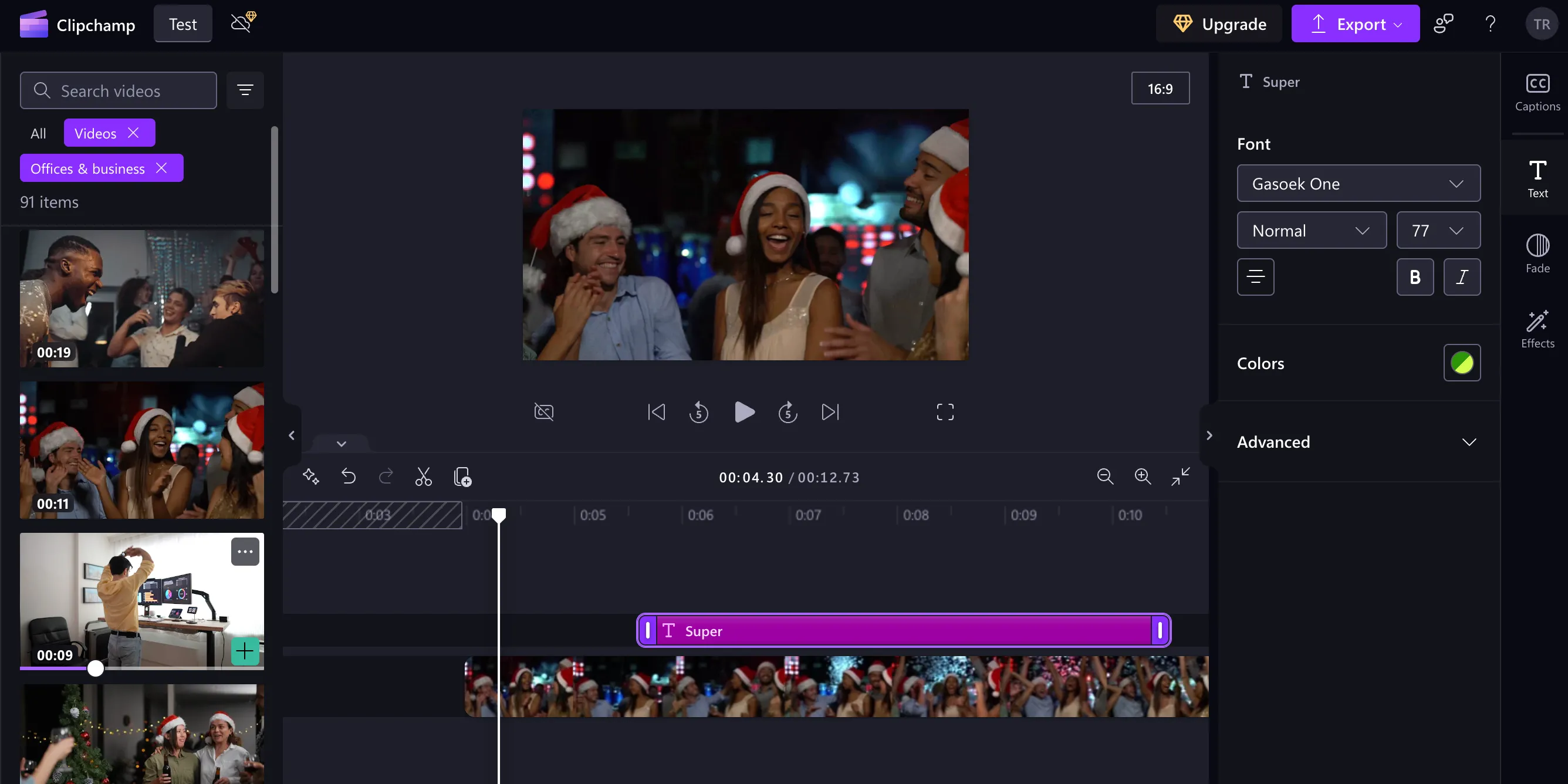Việc chia sẻ màn hình với AI đã trở nên đơn giản hơn nhiều so với việc phải giải thích một tác vụ qua văn bản. Nếu bạn đang gặp khó khăn khi tìm hiểu một ứng dụng Windows, Copilot giờ đây có thể hỗ trợ bạn một cách hiệu quả.
Copilot Giờ Đây Có Thể “Dẫn Lối” Bạn Trong Các Chương Trình Windows Với Tính Năng “Highlights”
Tính năng mới này được gọi là Highlights, giúp bạn hoàn thành một tác vụ cụ thể trong cửa sổ trình duyệt hoặc ứng dụng được chia sẻ thông qua các chỉ dẫn trực quan. Tất cả những gì bạn cần làm là chia sẻ tab trình duyệt hoặc cửa sổ ứng dụng bằng Copilot Vision và yêu cầu Copilot chỉ cho bạn cách thực hiện.
Microsoft đã đề cập một số ví dụ trong thông báo của mình. Chẳng hạn, bạn có thể chia sẻ cửa sổ ứng dụng Cài đặt và yêu cầu Copilot chỉ cách bật tính năng Ánh sáng ban đêm (Night light), hoặc chia sẻ ứng dụng năng suất và nhờ Copilot hướng dẫn thêm chân trang (footer), hay chia sẻ ứng dụng chỉnh sửa video và hỏi cách thêm văn bản.
Về lý thuyết, tính năng này sẽ hoạt động ngay lập tức với bất kỳ ứng dụng nào bạn chia sẻ với Copilot. Điều này có thể giảm đáng kể đường cong học tập liên quan đến các chương trình Windows mạnh mẽ hơn như Adobe Premiere Pro hay Photoshop. Bạn sẽ không còn cần đến các video hướng dẫn phức tạp trên YouTube nữa.
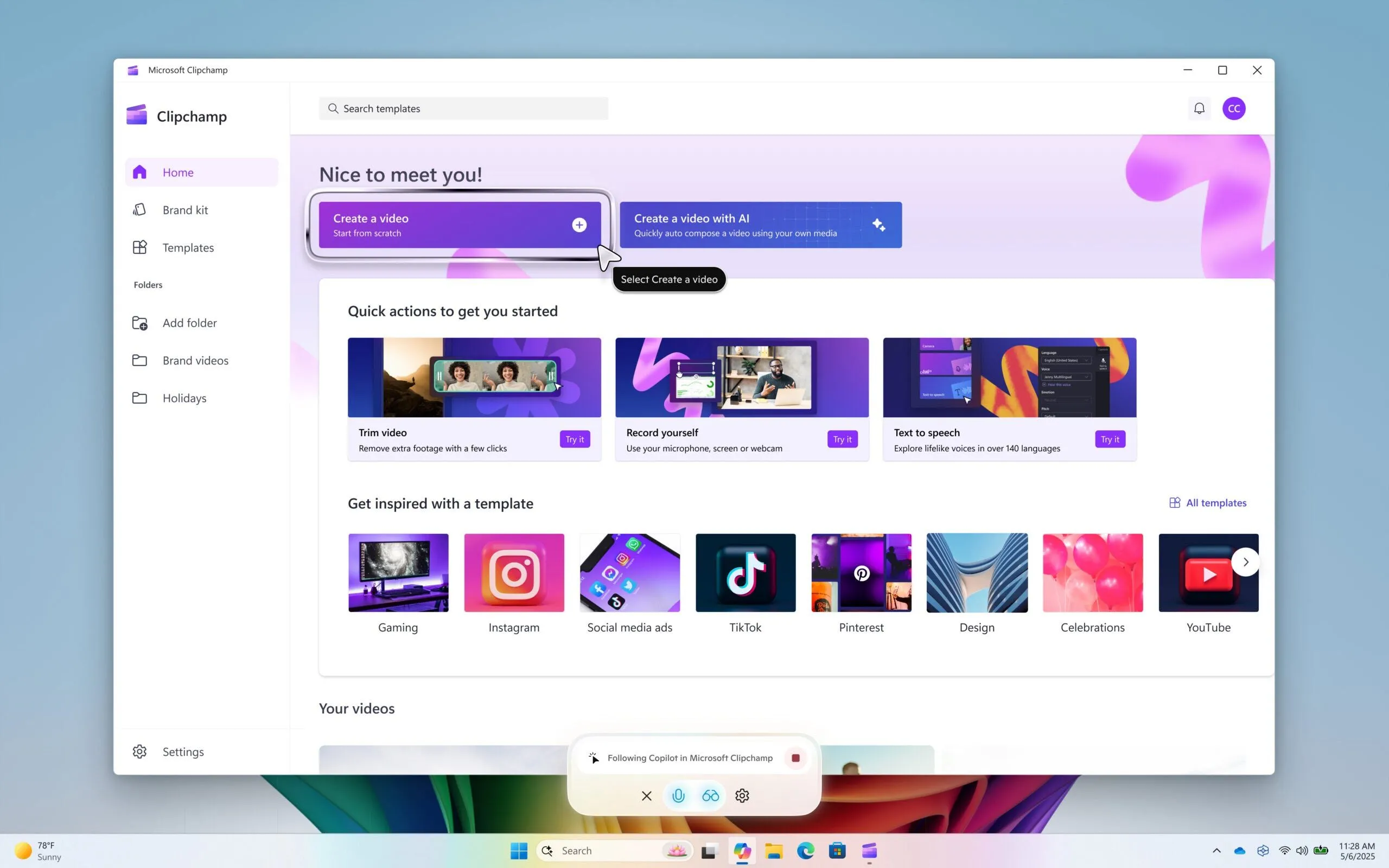 Copilot Highlights hiển thị hướng dẫn trực quan trong cài đặt Windows 11
Copilot Highlights hiển thị hướng dẫn trực quan trong cài đặt Windows 11
Mở Rộng Khả Năng Với Copilot Vision: Phân Tích Dữ Liệu Từ Hai Ứng Dụng
Trong khi Highlights hiện chỉ hoạt động với một ứng dụng hoặc tab trình duyệt tại một thời điểm, Copilot Vision đã hỗ trợ chia sẻ đồng thời tối đa hai ứng dụng. Copilot có thể phân tích dữ liệu được chia sẻ từ cả hai ứng dụng và trả lời bất kỳ câu hỏi nào bạn có. Ví dụ, bạn có thể chia sẻ một ứng dụng có danh sách đóng gói đã chuẩn bị và một tab trình duyệt với danh sách trực tuyến để hỏi Copilot xem bạn có bỏ lỡ điều gì không.
Lập trình cũng là một ứng dụng hữu ích mà tôi có thể hình dung cho tính năng này. Việc Alt-Tab liên tục giữa tài liệu trực tuyến và trình soạn thảo mã có thể gây khó chịu. Nhưng nếu Copilot có thể so sánh mã của tôi với một ví dụ tài liệu hoặc hướng dẫn trực tuyến và tìm ra lỗi, điều đó sẽ làm cho công việc dễ dàng hơn rất nhiều.
Khi Nào Bạn Có Thể Bắt Đầu Trải Nghiệm “Highlights” và Copilot Vision?
Bạn cần ứng dụng Copilot phiên bản 1.25044.92.0 để truy cập các tính năng này. Bản cập nhật đang dần được triển khai trên tất cả các Kênh Insider thông qua Microsoft Store, vì vậy có thể mất một thời gian trước khi bạn có quyền truy cập, ngay cả khi bạn đã tham gia chương trình Windows Insider.
Hiện tại, các tính năng này chỉ khả dụng cho Windows Insiders tại Hoa Kỳ, nhưng đợt triển khai mở rộng dự kiến sẽ đưa chúng đến toàn cầu. Cách tốt nhất để đảm bảo tiếp cận sớm là đăng ký tham gia chương trình Windows Insider nếu bạn chưa làm, và kiểm tra Microsoft Store để cập nhật ứng dụng Copilot.
Điều cần lưu ý là đây vẫn là các tính năng beta ở thời điểm hiện tại, có nghĩa là chúng có thể không luôn hoạt động như mong muốn. Một số lỗi và vấn đề có thể xảy ra khi sử dụng, nhưng bạn vẫn có thể điều hướng qua các ứng dụng Windows cốt lõi mà không gặp nhiều rắc rối.
Microsoft cũng đã công bố các tác nhân AI có thể giúp bạn tìm và thay đổi cài đặt Windows bằng ngôn ngữ tự nhiên. Với các tính năng AI liên tục được bổ sung vào cả ứng dụng Microsoft và Windows nói chung, Microsoft dường như cuối cùng đã tìm ra cách để Copilot thực sự hữu ích trên Windows.
Tóm lại, tính năng Highlights và khả năng phân tích đa ứng dụng của Copilot Vision đại diện cho một bước tiến quan trọng trong việc tích hợp AI vào trải nghiệm người dùng Windows. Chúng hứa hẹn đơn giản hóa đáng kể quá trình học hỏi và sử dụng các ứng dụng phức tạp, biến Copilot trở thành một trợ lý đắc lực thực sự.
Đừng bỏ lỡ cơ hội nâng cao trải nghiệm công việc và giải trí của bạn. Hãy cập nhật Copilot và khám phá những khả năng mới mà AI mang lại trên hệ điều hành Windows!